省略号是我们常见的符号,你知道如何在Word文档中打出省略号吗?知道如何设置省略号下沉吗?今天达人来帮大家解决这些问题 。
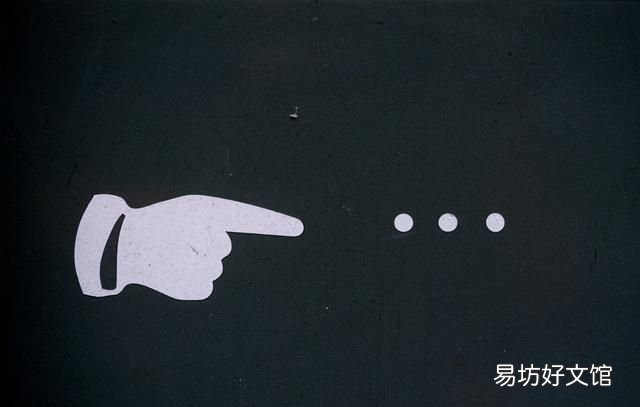
文章插图
一、Word省略号怎么打出来?
1、直接利用键盘上的快捷键来实现 。
按住【Alt+Ctrl+ 。】即可快速打出省略号 。
具体操作如下:
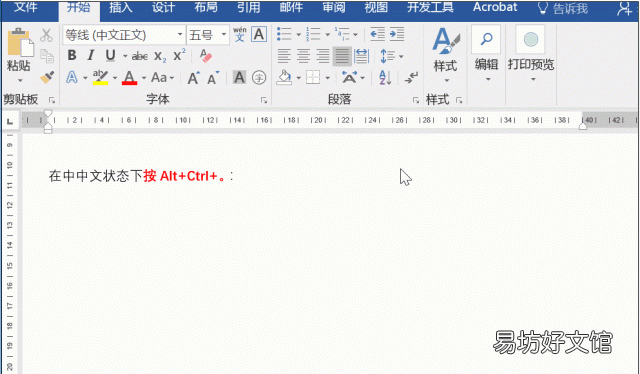
文章插图
PS:这里也可以直接将输入法切换到英文状态状态下输入句号即可 。
2、利用搜狗输入法
直接在输入shengluehao即可打出相应的符号 。
如图所示:

文章插图
二、省略号下沉怎么设置?
工作需要,我们需要将省略号设置为下沉形式,那该如何设置呢?
首先选中省略号,然后点击【字体】下拉框,进入相应对话框之后选择【高级】,之后在字符间距的中选择【位置】,这里我们选择【降低】,磅数根据自己实际情况即可 。
【word里怎么打出省略号,word中长省略号怎么打出来】具体操作如下:
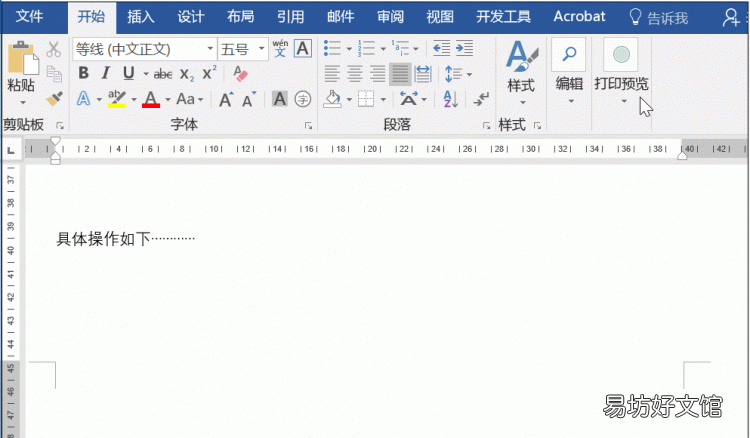
文章插图
推荐阅读
- 接灯线分火线和零线吗
- 如何安装电脑无线网卡驱动器,电脑怎么安装无线网卡驱动程序
- 炸过东西的油怎么处理
- 恐龙是怎么样灭绝的
- 论证思路怎么答,无收入证明去哪里开
- 关于五一劳动节的诗句,关于五一劳动节里的诗句
- 邮箱地址怎么注册,如何注册邮箱地址
- 怎么解掉微信绑的银行卡 取消微信绑定的银行卡方法
- 藏经阁八卦周刊 藏经阁里的五行八卦
- ZHC国家职业汉语成绩怎么查




